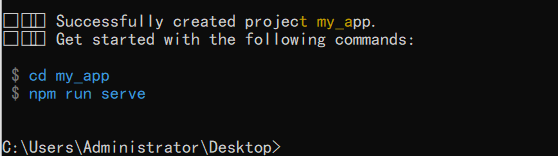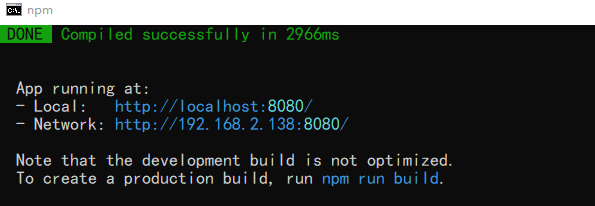配置
-
需要下载安装node.js解释器
-
检测是否安装好node.js
-
# 在终端输入 node -v
-
-
检测是否安装好npm
-
# 在终端输入 npm -v
-
下载源配置
-
由于镜像源在国外,因此npm下载时很可能出现网络慢或者下载错误
-
百度搜索npm淘宝镜像
-
终端输入淘宝镜像
-
npm install -g cnpm --registry=https://registry.npm.taobao.org -
以后使用cnpm下载即可
-
npm 脚手架
安装
-
cnpm install -g @vue/cli -
检测是否安装好
-
# 终端输入 vue --version
-
使用脚手架创建项目
-
vue create 项目名 # 例如: vue create my_app -
执行创建命令后会出现以下提示
-

-
这是问你是否使用淘宝镜像源,输入y即可
-
-
再之后出现以下提示:
-
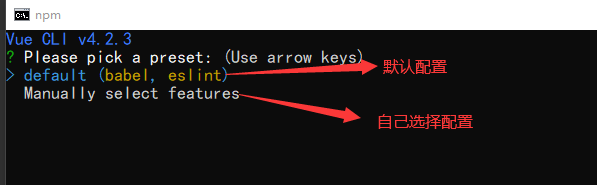
-
上下键选择第二个选项
-
-
再之后出现以下情况:
-
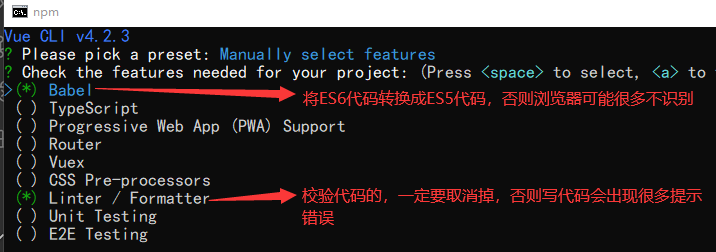
-
第二个星号选项一定要按空格键取消掉,否则在你写代码时会有很多格式限制,甚至提示错误
-
-
按回车键后,会出现以下情况:
-
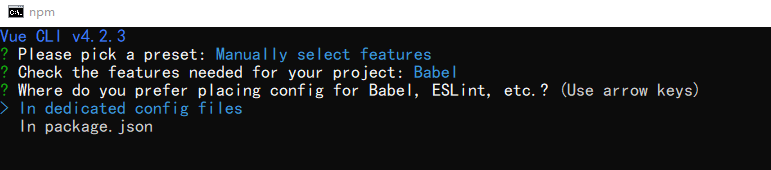
-
这是问你是否保存刚才的配置,没啥情况选择第一个选项即可
-
-
再回车之后就会这样:
-

-
问你是否保存预设作为以后的项目使用,输入y即可
-
-
再之后:
-
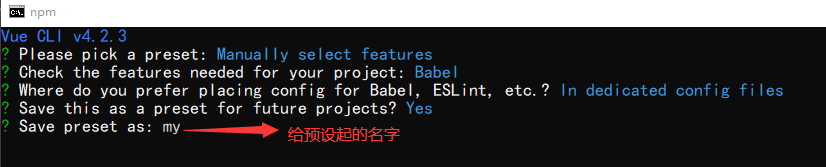
-
这里给你的预设起个名字,以后再创建项目时直接找这个预设即可,不需再次执行以上繁琐过程,这里我预设起名为:my
-
-
回车之后则会自动安装所需文件,创建环境,完成后的情况:
-
然后根据提示执行两行代码即可
-
然后项目就运行起来了
-
最后在浏览器中访问http://localhost:8080/即可看到vue首页
UI 创建
- 除了命令行创建项目外,还可以使用UI界面点点点的方式创建项目,推荐使用命令行方式
- 执行命令
vue ui即可 - 操作方式不多赘述
关于预设
- 之前所设置的预设在下一次创建项目时第三步给你列出来供你选择,可省略很多步骤
- 创建预设环境后会生成一个 .vuerc 文件,里面记录你的预设信息,删除后将不再显示
关于启动
启动语句
-
npm run serve -
关于这句启动命令,其中的serve只是个名字,可在项目中的 package.json 文件中找到并修改
-
"scripts": { "serve": "vue-cli-service serve", "build": "vue-cli-service build" }, -
如果将serve改为abcd,则启动语句为
npm run abcd,其它名字亦可
-
特例
-
这里有个启动特例,如果你将 serve 改为了start,则启动语句为
-
npm start // 是不是很神奇?
-
附录:
- Vue 相关开源项目汇总
- 其中推荐一个vue-element-admin的管理模板